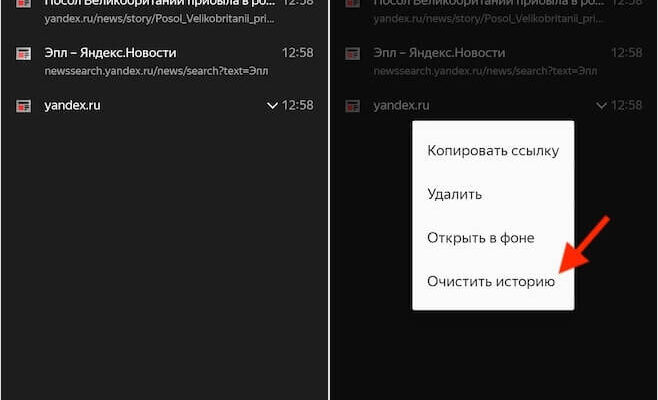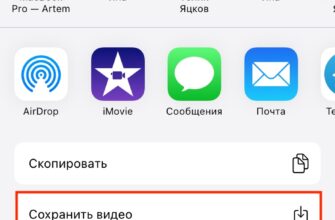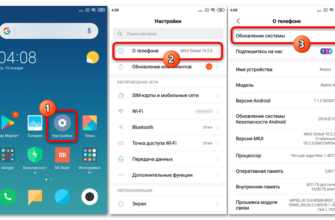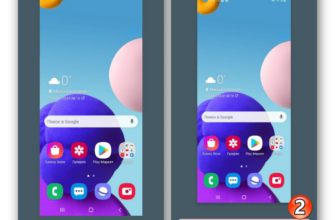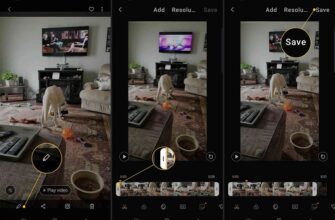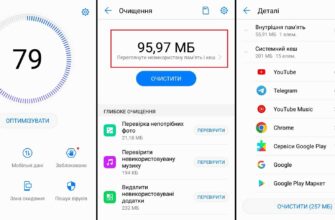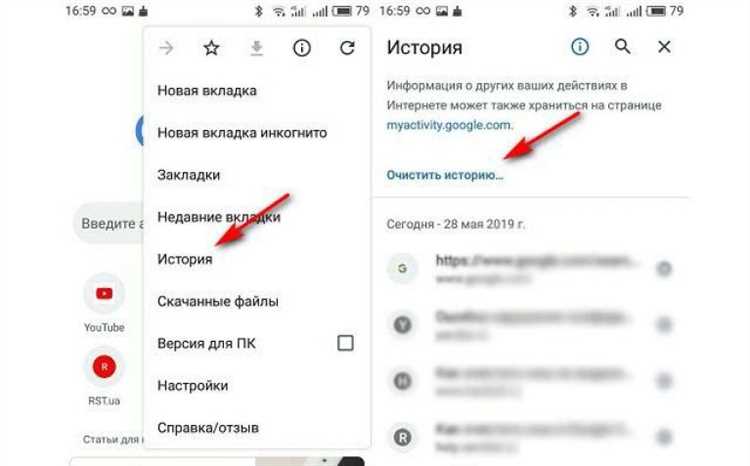
Андроид — это универсальный операционная система, которую используют миллионы людей по всему миру. Но, как и в любой другой операционной системе, на Андроиде накапливается история. Она может включать в себя данные о ваших посещенных сайтах, установленных приложениях, поисковых запросах и т.д. Возможно, вас интересует, как удалить эту историю и очистить свое устройство от ненужных данных. В этой статье мы рассмотрим пошаговую инструкцию, как очистить историю на Андроиде.
Первым шагом является открытие приложения «Настройки» на вашем устройстве. Для большинства устройств Андроид, это обычно значок шестеренки, который можно найти на главном экране или в списке приложений. После того, как вы открыли приложение «Настройки», вам нужно найти и выбрать раздел «Приложения». Обратите внимание, что названия и расположение этих разделов могут различаться в зависимости от вашей модели устройства.
После выбора раздела «Приложения», вам может быть предложено просмотреть список всех установленных приложений на вашем устройстве. Вам необходимо выбрать браузер, который вы используете для просмотра веб-страниц. Например, если у вас установлен браузер Google Chrome, нажмите на его название. Если у вас установлено несколько браузеров, вам придется повторить эти шаги для каждого из них.
После того, как вы выбрали браузер, вы должны увидеть окно с подробной информацией о нем. Здесь вы можете найти различные разделы и варианты, связанные с настройкой этого браузера. Вам нужно прокрутить вниз, чтобы найти раздел «Очистка данных» или «Управление данными». В этом разделе вы должны найти опцию «Очистить историю» или «Очистить данные».
После выбора опции «Очистить историю» или «Очистить данные», вы увидите список различных типов данных, которые вы можете удалить. Это может включать в себя кэш, файлы cookie, историю поиска и т.д. Вы можете выбирать определенные элементы для удаления, или же выбрать опцию «Удалить все». Перед окончательным удалением данных вам может быть предложено подтвердить свое действие.
После того, как вы подтвердили удаление данных, браузер приступит к очистке истории. Это может занять некоторое время, в зависимости от объема данных, которые нужно удалить. Пока браузер очищает историю, вам может быть показано прогресс-бар или другой индикатор, чтобы показать, что процесс в процессе выполнения.
По завершении очистки истории, вы можете закрыть приложение «Настройки» и перейти обратно к использованию вашего устройства. Теперь ваша история просмотра, поиска и других данных должна быть полностью очищена. Вам больше не нужно беспокоиться о сохранении ненужных данных на вашем Андроиде, которые могут замедлять его работу или занимать место на вашем устройстве.
Play Маркет предлагает сторонние приложения для очистки истории на Андроиде, такие как «Очиститель» или «Мой очиститель», которые могут предоставить более продвинутые возможности очистки истории и управления данными на вашем устройстве. Вы можете посмотреть их описания, отзывы и рейтинги, чтобы выбрать наиболее подходящий вариант для ваших потребностей.
В целом, очистка истории на Андроиде является простым и важным шагом для поддержания вашего устройства в хорошем состоянии. Независимо от того, используете ли вы Андроид-телефон или планшет от Samsung, Xiaomi, Huawei, LG, HTC, Sony или других производителей, правильное удаление ненужных данных будет полезным для вас.
Теперь вы знаете, как очистить историю на Андроиде. Следуйте этой пошаговой инструкции и у вас не возникнет вопросов о том, как удалить вашу историю просмотра, поиска и другие данные на вашем устройстве Android. Итак, не откладывайте эту процедуру на потом — займитесь очисткой и наслаждайтесь быстрой и эффективной работой своего Андроида!
- Как удалить историю на Андроиде: простая пошаговая инструкция
- Шаг 1. Удаление истории в веб-браузерах
- Шаг 2. Удаление истории в приложениях и на устройстве
- Знайте, что еще нужно удалить
- Откройте настройки телефона
- Найдите раздел «Приложения и уведомления» в меню
- Чистка истории в Google Chrome
- Чистка истории в других веб-браузерах
- Выберите приложение, историю которого хотите удалить
- Видео:
- Как Очистить Историю в Ютубе 2024 на Телефоне Как Удалить Историю в Ютубе. Очистить Историю Youtube
Как удалить историю на Андроиде: простая пошаговая инструкция
История посещённых веб-страниц может содержать личную информацию, которую вы бы предпочли удалить с телефона. В этом руководстве вы узнаете, как удалить историю на Андроиде в различных веб-браузерах и приложениях.
Шаг 1. Удаление истории в веб-браузерах
1. Откройте веб-браузер на вашем Андроид-устройстве. Обратите внимание, что различные браузеры могут немного отличаться в настройках, но основные шаги будут примерно одинаковыми.
2. Найдите иконку в виде трёх точек (или горизонтальной линии) в верхнем правом углу браузера и нажмите на нее.
3. В появившемся меню выберите раздел «История» или «Настройки».
4. В разделе «История» вы можете удалить историю посещённых сайтов, кэш и информацию о поисковых запросах. Чтобы удалить все данные, вы можете выбрать «Очистить данные» или «Очистка истории».
5. Если вы хотите удалить только отдельные элементы из истории, найдите элементы, которые вы хотите удалить, и нажмите на значок-крестик или выберите «Удалить».
Шаг 2. Удаление истории в приложениях и на устройстве

1. Если вы хотите удалить историю просмотров в приложении YouTube, откройте приложение на вашем Андроид-устройстве. В нижней части экрана нажмите на значок-гамбургер (три горизонтальные линии), затем выберите «История». Найдите элементы, которые вы хотите удалить, и смахните их влево или нажмите на значок-корзину.
2. Чтобы удалить историю поиска в приложении Google, откройте приложение, нажмите на значок-гамбургер и выберите «Поиск». Затем нажмите на значок-крестик (очистить) рядом с полем поиска или прокрутите вниз и выберите «Очистить всю историю поиска».
3. Если вы хотите удалить историю в других приложениях, вам следует знать, что каждое приложение может отличаться в настройках. В большинстве случаев вы можете найти опцию «История» или «Настройки» в меню приложения.
4. Если вы хотите удалить все данные на вашем Андроид-устройстве, вы можете сделать сброс до заводских настроек. Обратите внимание, что это удалит все данные, сохраненные на устройстве, и восстановление будет невозможно без резервной копии.
Знайте, что еще нужно удалить
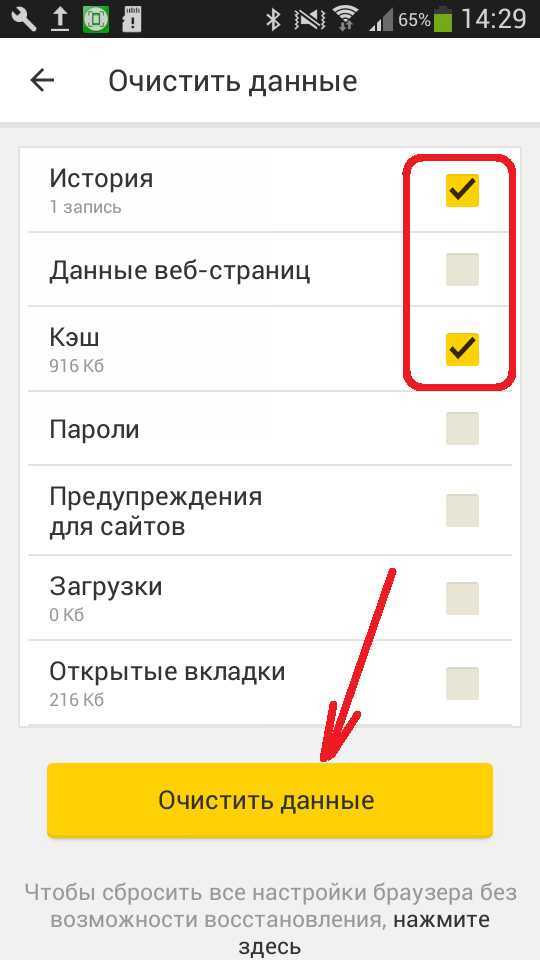
Кроме удаления истории веб-браузера и приложений, существуют и другие важные данные, которые вы можете удалить:
- Кэш: это временные данные, которые хранятся на вашем устройстве для более быстрого доступа к веб-страницам.
- Куки: это маленькие файлы, которые хранят информацию о вашей активности на веб-сайтах.
- Автозаполнение: это информация, которую ваш браузер запоминает о вас, чтобы предлагать автоматическое заполнение форм.
Вы можете очистить эти данные в настройках вашего браузера или в разделе «Приложения» в настройках вашего Андроид-устройства.
Теперь вы знаете, как удалить историю на Андроиде и очистить данные в различных браузерах и приложениях. Независимо от того, какие у вас есть знания в этих тематиках и какой у вас используется браузер (Chrome, Safari, Firefox, Opera, Vivaldi или другие), с помощью нашего пошагового руководства вы сможете без проблем очистить историю и другие удаляемые данные на вашем телефоне. Будьте в безопасности и сохраняйте свою личную информацию в безопасности!
Откройте настройки телефона
Перед тем, как приступить к очистке истории на Андроиде, откройте настройки вашего телефона. Зайдите в верхний или нижнем правом углу экрана и нажмите на значок шестеренки или шестеренку с зубцами. Название и расположение этой настройки может отличаться в зависимости от модели вашего телефона и версии операционной системы Android.
Далее вам нужно найти раздел с приложениями или приложениями и уведомлениями. Обычно он называется «Приложения» или «Управление приложениями». Если вы используете Samsung Galaxy, то перейдите в раздел «Приложения» в настройках, а для Xiaomi – «Установленные приложения».
После того, как вы попадете в раздел с приложениями, вы увидите список всех установленных на вашем телефоне приложений. Забегая вперед, отметим, что в нашем руководстве мы рассмотрим удаление истории поиска в трех популярных браузерах на Андроиде – Google Chrome, Mozilla Firefox и ЯндексБраузер. Если у вас установлен другой браузер, то, скорее всего, процесс очистки его истории будет аналогичным или очень похожим на те, что мы рассмотрим ниже.
Найдите раздел «Приложения и уведомления» в меню
Чтобы начать процесс очистки истории на Android-телефоне, откройте настройки устройства. Для этого нажмите на значок «Настройки», который обычно изображается как шестеренка или зубчатое колесо. После открытия настроек, прокрутите экран вниз и найдите раздел «Приложения и уведомления».
В разделе «Приложения и уведомления» вы увидите список всех приложений, установленных на вашем телефоне. В этом списке вы найдете все приложения, которые вы когда-либо установили, включая приложения от Microsoft, Samsung и других разработчиков.
Для чистки истории веб-браузеров, нажмите на приложение вашего браузера. Например, если вы используете Google Chrome, найдите его в списке приложений и нажмите на него. Затем вы увидите страницу с информацией о браузере. Нажмите на кнопку «Хранилище» или «Кэш и файлы».
Чистка истории в Google Chrome
В окне «Хранилище» вы увидите различные опции для очистки данных браузера, такие как история посещений, файлы cookie и кэш. Вы можете выбрать, какие данные вы хотите удалить, нажав на соответствующую опцию.
Для удаления истории посещений нажмите на опцию «История» или «Очистить данные браузера». Вы увидите список всех посещенных страниц, которые сохраняются браузером. Выберите страницы, которые вы хотите удалить, и нажмите кнопку «Очистить данные».
Чистка истории в других веб-браузерах
Если вы используете другие веб-браузеры, такие, как Mozilla Firefox, Microsoft Edge, Opera, Vivaldi и другие, процесс очистки истории может немного отличаться. Однако, в общих чертах, вы можете следовать аналогичным шагам.
Обычно для очистки истории веб-браузеров, вам нужно открыть настройки браузера и найти раздел, связанный с приватностью и безопасностью. В этом разделе вы обычно найдете опции для удаления куки, истории посещений, сохраненных паролей и других данных.
Выберите опцию, связанную с очисткой истории посещений или данных браузера, и следуйте инструкциям на экране для завершения процесса очистки.
Выберите приложение, историю которого хотите удалить
Когда мы пользуемся нашим Android-устройством, мы оставляем следы своих действий, которые называются историей. Эта история может включать посещенные веб-страницы, сохраненные пароли, файлы cookie и другую информацию. Если вы хотите очистить историю, вы можете выбрать конкретное приложение, данные которого хотите удалить.
На Андроиде у вас есть несколько вариантов веб-браузеров, которые можно использовать. Некоторые из них являются встроенными приложениями, такими как Google Chrome или Samsung Internet, а другие — сторонние браузеры, такие как Mozilla Firefox или Vivaldi. Все эти браузеры позволяют вам выбирать, какие данные удалить и когда это сделать.
Чтобы очистить историю в веб-браузере на Android, вам необходимо открыть соответствующее приложение на своем устройстве. Затем вы можете следовать указаниям в этой статье для удаления истории.
Примечание: Если у вас есть iPhone или планшет с iOS, то процесс может немного отличаться. В этом случае вам следует обратиться к руководству вашего устройства или посетить официальный сайт Apple для получения дополнительной информации.
В результате прочтения данной статьи вы узнали, какими средствами и приложениями можно очистить историю на Андроиде. Во-первых, вы можете почистить место на устройстве, удалив ненужные приложения и файлы. Во-вторых, вы узнали, что существуют специальные приложения-очистители, которые помогут удалить избыточные файлы и освободить память на вашем Android-устройстве.
Также, вы узнали, как почистить историю поисковой информации и записей о посещенных сайтах веб-браузеров. Среди самых популярных веб-браузеров на Андроиде можно выделить Google Chrome, Mozilla Firefox, Samsung Internet, Yandex Browser, UC Browser и другие. Для удаления истории посещенных сайтов обычно нужно перейти в настройки браузера, нажать на «История» или «Личные данные» и выбрать опцию «Очистить данные» или «Очистить все».
Очистка истории поисковой информации может отличаться в зависимости от используемого поискового движка. Например, в Google вы можете нажать на значок меню (три точки в верхнем правом углу) и выбрать «История» или «Настройки». Затем перейдите в «Расширенные» или «Безопасность» и найдите опцию «Очистить данные» или «Удалить историю».
Кроме того, вы можете очистить кэш и куки веб-браузера, чтобы удалить временные файлы и сохраненные данные. Для этого в настройках браузера найдите раздел «Приватность» или «Безопасность» и выберите опцию «Очистить данные» или «Удалить кэш».
Также, стоит отметить, что для выполнения удаления истории и данных придется провести около 4-х шагов. Но, несмотря на количество шагов, процесс очистки истории на Андроиде довольно простой и доступный даже для начинающих пользователей. После очистки вы заметите, что ваше устройство стало работать быстрее и свободнее, так как освободилось место и удалены ненужные данные и файлы.
Видео:
Как Очистить Историю в Ютубе 2024 на Телефоне Как Удалить Историю в Ютубе. Очистить Историю Youtube